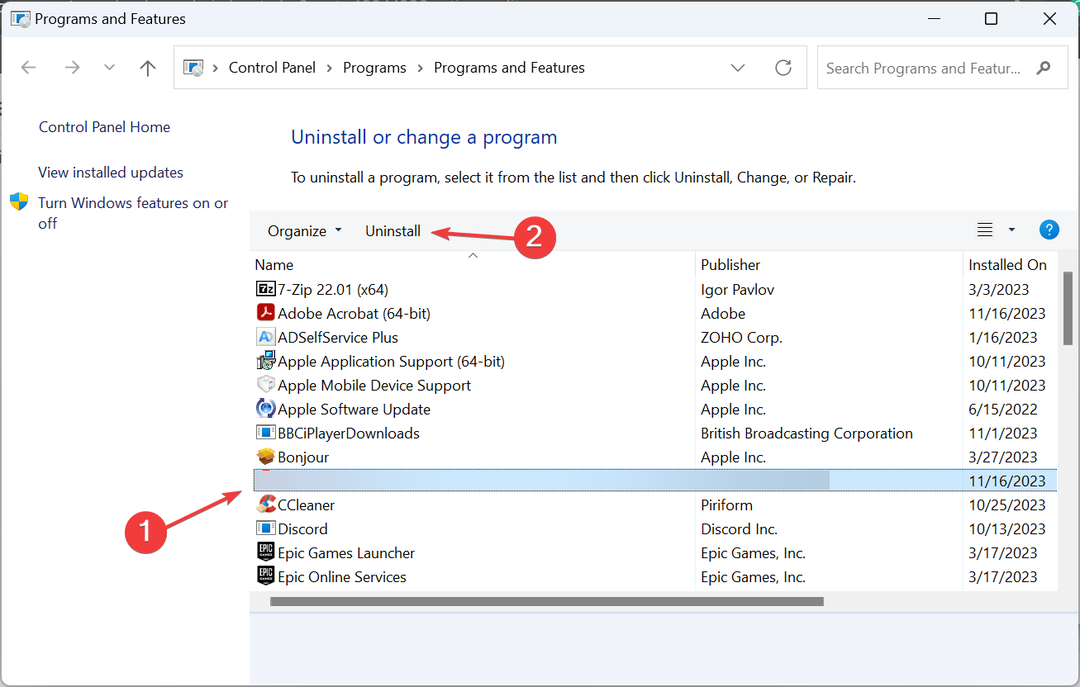Χρησιμοποιήστε προηγμένα εργαλεία κατά του κακόβουλου λογισμικού για να αντεπιτεθείτε σε αυτό το PUA
- PUABundler: Το Win32/MediaGet είναι μια επικίνδυνη εφαρμογή που πειράζει υπολογιστές και αλλάζει τις ρυθμίσεις και τα αρχεία σας.
- Ο υπολογιστής σας θα επιβραδυνθεί σημαντικά και εάν δεν αφαιρεθεί νωρίς, μπορεί να μην λειτουργεί.
- Μπορείτε να αφαιρέσετε αυτό το PUA χρησιμοποιώντας το Windows Defender ή να χρησιμοποιήσετε προηγμένα εργαλεία ασφαλείας που είναι πιο ολοκληρωμένα.
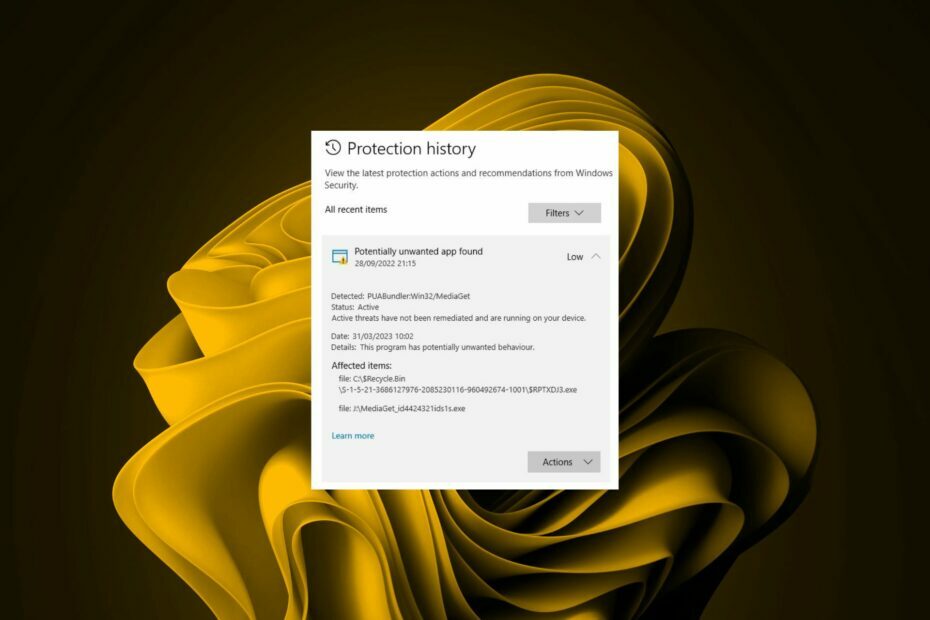
- Αντικλεπτική υποστήριξη
- Προστασία webcam
- Διαισθητική εγκατάσταση και διεπαφή χρήστη
- Υποστήριξη πολλαπλών πλατφορμών
- Κρυπτογράφηση τραπεζικού επιπέδου
- Χαμηλές απαιτήσεις συστήματος
- Προηγμένη προστασία κατά του κακόβουλου λογισμικού
Ένα πρόγραμμα προστασίας από ιούς πρέπει να είναι γρήγορο, αποτελεσματικό και οικονομικά αποδοτικό, και αυτό τα έχει όλα.
Όπως και το όνομά του, μπορείτε ήδη να πείτε ότι το PUABundler: Win32/MediaGet είναι ένας ιός. Έχει ταξινομηθεί ως Πιθανώς ανεπιθύμητη εφαρμογή (PUA) και ως εκ τούτου, πρέπει να την αφαιρέσετε από τον υπολογιστή σας το συντομότερο δυνατό.
Έχουμε ήδη μιλήσει για το πώς να απαλλαγείτε από τις δυνητικά ανεπιθύμητες εφαρμογές στα Windows 11, αλλά αν αυτό το κακόβουλο πρόγραμμα έχει βρει τον δρόμο του στον υπολογιστή σας, κοινοποιούμε τις κορυφαίες μεθόδους για να το καταργήσετε παρακάτω.
PUABundler: Το Win32/MediaGet είναι ένα πολύ επιβλαβές adware που εισχωρεί κρυφά στον υπολογιστή σας χωρίς την άδειά σας και αλλάζει τις προεπιλεγμένες ρυθμίσεις των προγραμμάτων περιήγησής σας.
Αυτός ο τύπος προγράμματος έχει σχεδιαστεί ειδικά για να παρέχει διαφημίσεις, να συλλέγει δεδομένα σχετικά με το δικό σας συνήθειες περιήγησης και να στείλετε αυτές τις πληροφορίες σε τρίτες εταιρείες για δικούς τους σκοπούς.
Ο ιός PUABundler διανέμεται μέσω ιστοτόπων που φιλοξενούν λήψεις δωρεάν λογισμικού. Οι προγραμματιστές αυτού του ιού γνωρίζουν ότι οι άνθρωποι θέλουν δωρεάν προγράμματα και το χρησιμοποιούν προς όφελός τους.
Προς μειονέκτημά σας, το PuaBundler: Win32/MediaGet έρχεται επίσης σε άλλες παραλλαγές, οπότε αν δεν το βλέπετε με το όνομα που προσδιορίζεται εδώ, θα μπορούσε να επιλέξει ένα από τα ακόλουθα:
- agario-powerups.zip
- agario-powerups-bot-hilesi_id1130881ids1s.exe
- MediaGet.exe
- index2[1].exe
- MediaGet2.exe
- half_open_limit_fix_4.2.exe
- MediaGet (1).exe
- uTorrent.exe
- mediaget-2-01-2525-es-en-br-fr-de-it-win.exe
Μόλις τοποθετηθεί στο σύστημά σας, μπορείτε να περιμένετε μία ή περισσότερες από τις ακόλουθες συμπεριφορές:
- Εγκαταστάσεις προγραμμάτων – Μπορεί να αρχίσετε να παρατηρείτε εγκατεστημένα προγράμματα εκκίνησης που δεν έχετε εξουσιοδοτήσει.
- Εγκαταστάσεις προγραμμάτων οδήγησης – Μπορείτε επίσης να εντοπίσετε μερικές εγκαταστάσεις προγραμμάτων οδήγησης για λογισμικό που δεν εγκαταστήσατε.
- Περιττές διαδικασίες - Τα δικα σου Η κατανάλωση CPU μπορεί να αυξηθεί καθώς εισάγει άγνωστες διαδικασίες στο σύστημά σας.
- Εγκαθιστά επεκτάσεις προγράμματος περιήγησης – Πιθανότατα θα παρατηρήσετε αύξηση στον αριθμό των διαφημίσεων και κάποιες περίεργες αλλαγές στον τρόπο με τον οποίο αποκρίνεται το πρόγραμμα περιήγησής σας.
Αυτές είναι μόνο μερικές πιθανές αλλαγές που μπορείτε να περιμένετε από αυτό το PUA. Τώρα, στη στιγμή που όλοι περιμέναμε. Ξεφορτωθείτε το PUABundler: Win32/MediaGet.
Πώς μπορώ να απαλλαγώ από το Win32 Pua;
1. Σάρωση για ιούς
1.1 Σάρωση προγράμματος περιήγησης
- Ανοιξε το δικό σου Χρώμιο πρόγραμμα περιήγησης και κάντε κλικ στις τρεις κάθετες ελλείψεις στην επάνω δεξιά γωνία.
- Επιλέγω Ρυθμίσεις.

- Στη συνέχεια, κάντε κλικ στο Επαναφορά και εκκαθάριση, στη συνέχεια επιλέξτε Εκκαθάριση υπολογιστή στα δεξιά.

- Χτύπα το Εύρημα κουμπί δίπλα Βρείτε επιβλαβές λογισμικό.

- Περιμένετε να ολοκληρωθεί η σάρωση και αφαιρέστε τυχόν προτεινόμενο λογισμικό.
Δεν έχουν όλα τα προγράμματα περιήγησης το δικό τους πρόγραμμα ανίχνευσης ιών, οπότε αν λείπει αυτή η δυνατότητα από το δικό σας, προχωρήστε στη σάρωση συστήματος.
1.2 Σάρωση συστήματος
- Κάνε κλικ στο Αρχικο ΜΕΝΟΥ εικονίδιο, αναζήτηση Ασφάλεια των Windows, και κάντε κλικ Ανοιξε.

- Επιλέγω Προστασία από ιούς και απειλές.

- Στη συνέχεια, πατήστε Γρήγορη σάρωση κάτω από Τρέχουσες απειλές.

- Εάν δεν βρείτε απειλές, προχωρήστε σε πλήρη σάρωση κάνοντας κλικ στο Επιλογές σάρωσης ακριβώς από κάτω Γρήγορη σάρωση.

- Κάντε κλικ στο Πλήρης σάρωση, έπειτα Σάρωση τώρα για να εκτελέσετε μια βαθιά σάρωση του υπολογιστή σας.

- Περιμένετε να ολοκληρωθεί η διαδικασία και επανεκκινήστε το σύστημά σας.
Ωστόσο, ακόμη και με τις δύο σαρώσεις, είναι δυνατό για το PUABundler: Win32/MediaGet να αντισταθεί σε τυχόν προσπάθειες αφαίρεσης. Σε τέτοιες περιπτώσεις, θα χρειαστείτε την ενίσχυση ενός ισχυρότερου εργαλείου ασφαλείας.
Με τόσα πολλά προγράμματα προστασίας από ιούς στην αγορά, μπορεί να είναι δύσκολο να επιλέξετε ένα που να καλύπτει όλες τις ανάγκες σας. Ευτυχώς για εσάς, επιλέξαμε τους κορυφαίους στον κλάδο που όλοι κάνουν εκπληκτική δουλειά.
2. Επαναφέρετε το πρόγραμμα περιήγησής σας
- Ανοίξτε το πρόγραμμα περιήγησής σας (σε αυτήν την περίπτωση, Chrome) και κάντε κλικ στις τρεις κάθετες ελλείψεις στην επάνω δεξιά γωνία.
- Επιλέγω Ρυθμίσεις.

- Στη συνέχεια, κάντε κλικ στο Επαναφορά και εκκαθάριση, μετά επιλέξτε Επαναφέρετε τις ρυθμίσεις στις αρχικές προεπιλογές τους.

- Επιβεβαιώνω Επαναφορά ρυθμίσεων στο επόμενο πλαίσιο διαλόγου.

Η επαναφορά θα σας βοηθήσει να επιστρέψετε στις προεπιλεγμένες ρυθμίσεις σας και να διαγράψετε όλες τις ρυθμίσεις του προγράμματος περιήγησής σας. Με αυτόν τον τρόπο, εάν το PUABundler: Win32/MediaGet είχε κάνει οποιεσδήποτε αλλαγές, μπορούν να αναιρεθούν.
- Spoolsv.exe: Τι είναι και τι κάνει;
- Φάκελος WindowsApps: Τρόπος εύρεσης και πρόσβασης σε αυτόν
- Τι είναι το Useroobebroker.exe και πρέπει να το απενεργοποιήσετε;
3. Απεγκαταστήστε το πρόγραμμα περιήγησης
- Χτύπα το Windows πληκτρολογήστε και κάντε κλικ στο Ρυθμίσεις.

- Κάντε κλικ στο Εφαρμογές, μετά επιλέξτε Εφαρμογές και λειτουργίες.

- Βρείτε το πρόγραμμα περιήγησής σας (σε αυτήν την περίπτωση, το Google Chrome), κάντε κλικ στις τρεις ελλείψεις και επιλέξτε Απεγκατάσταση.
- Επιβεβαιώστε την απεγκατάσταση στο επόμενο παράθυρο διαλόγου που θα εμφανιστεί.
Και μόλις τελειώσετε, μην σταματήσετε μόνο στην απεγκατάσταση. Πρέπει να σκάψετε βαθύτερα και να διασφαλίσετε ότι όλα τα επηρεαζόμενα αρχεία θα εξαλειφθούν. Μπορείτε να το κάνετε αυτό με αφαιρώντας τυχόν υπολείμματα λογισμικού που μπορεί επίσης να έχει καταστραφεί.
Με αυτόν τον τρόπο, όταν επανεγκαταστήσετε το πρόγραμμα περιήγησης, θα ξεκινήσει με καθαρή πλάκα. Επίσης, κατά την επανεγκατάσταση του προγράμματος περιήγησης, βεβαιωθείτε ότι το λαμβάνετε από αξιόπιστους ιστότοπους, κατά προτίμηση από το Microsoft Store.
Εάν δεν είναι διαθέσιμο, βεβαιωθείτε ότι είναι ο επίσημος ιστότοπος. Εξάλλου, η λήψη προγραμμάτων από τοποθεσίες τρίτων έφερε το PUABundler: Win32/MediaGet στην πρώτη θέση.
Σε περίπτωση που όλα αυτά αποτύχουν, ίσως χρειαστεί να το κάνετε εκτελέστε μια καθαρή εγκατάσταση των Windows για να αφαιρέσετε εντελώς αυτό το PUA.
Ως προληπτική μέθοδος, συνιστούμε την αναθεώρηση Συμβουλές της Microsoft για το πώς να αποτρέψετε τις μολύνσεις από κακόβουλο λογισμικό στον υπολογιστή σας.
Ας ελπίσουμε ότι δεν έχετε κακόβουλο λογισμικό και μπορείτε να συνεχίσετε να χρησιμοποιείτε τον υπολογιστή σας χωρίς προβλήματα. Για οποιαδήποτε σχόλια, επικοινωνήστε μαζί μας στην παρακάτω ενότητα σχολίων.
 Προστατέψτε τον υπολογιστή σας τώρα!
Προστατέψτε τον υπολογιστή σας τώρα!
- Προστασία webcam
- Υποστήριξη πολλαπλών πλατφορμών
- Χαμηλές απαιτήσεις συστήματος
- Κορυφαία προστασία κατά του κακόβουλου λογισμικού